UNetbootin
Ostatnia aktualizacja: 16 maja 2022, 23:34
Znalazłem wreszcie chwilę aby wypróbować program UNetbootin, do czego zabierałem się już od dłuższego czasu. Program w prosty i nieskomplikowany sposób potrafi utworzyć bootowalny dysk USB z dowolną dystrybucją Linuksa.
Nie było by w tym nic nadzwyczajnego, gdyby nie fakt, iż można go użyć nie tylko w systemie Windows ale także w OS X oraz każdym Linuksie. Cały proces sprowadza się do kliku kliknięć i trwa zaledwie parę minut. Polecam go każdemu kto chce przetestować Linuksa bez konieczności podziału dysku na dodatkowe partycje.
Poza tym system Live działa dużo szybciej niż uruchomiony z płyty.
Ma to swoje zalety np :
– w przypadku braku nośnika CD/DVD możesz uruchomić system Live z USB
– w przypadku testowania system działa dużo szybciej niż uruchomiony z płyty.
Program jest dostępny dla systemów Linux, X OS oraz Windows.
Proces tworzenia dysku startowego USB jest bardzo prosty i zautomatyzowany co jest ważne dla osób nie mających z tym dużego doświadczenia.
Niniejsza publikacja oparta jest o wersję UNetbootin dla systemu Linux.
1. Pobierz paczkę instalacyjną dla Twojej dystrybucji Linux ze strony projektu:
unetbootin.sourceforge.net, zainstaluj ją za pomocą dostępnych narzędzi i uruchom wybierając z menu „Programy-> System”.
2. Możesz również pobrać skompilowany pakiet UNetbootin dla każdej dystrybucji.
a. Aby go uruchomić nadaj mu prawa wykonalności jako program :
chmod a+x unetbootin-linux-wersja
b. Następnie uruchom program poleceniem :
sh unetbootin-linux-wersja
3. Dla X OS oraz Windows pobierz i zainstaluj pakiety właściwe dla tych systemów.
4. Podłącz dysk USB do portu i sformatuj go na system plków FAT32 za pomocą, np. programu GParted lub mkfs.
5. Po uruchomieniu programu masz do dyspozycji dwie opcje wyboru nośnika.
a. Możesz wybrać dystrybucję i jej wersję – program pobierze obraz systemu samodzielnie (wymagane aktywne połączenie z internetem).
b. Lub wybierz pobrany wcześniej obraz dysku w postaci pliku „iso”.
6. Wybierz właściwy napęd USB, jeśli podłączyłeś/aś więcej niż jeden (/dev/sdb_numer).
7. Teraz UNetbootin pobierze i skopiuje wszystkie plik wraz z bootloaderem GRUB na dysk USB.
8. Po zakończeniu kopiowania zamknij program, zresetuj komputer i wejdź do BIOS wybierając dysk USB jako pierwszą opcję startową.

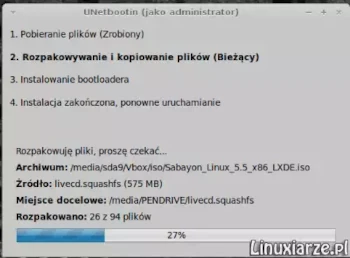
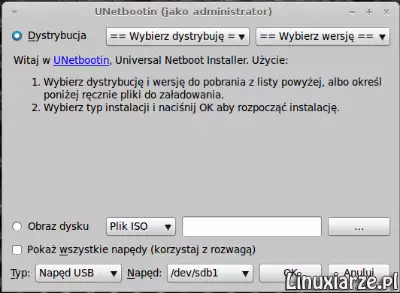
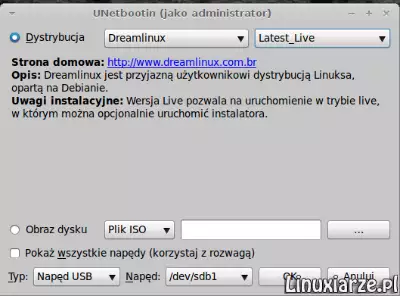
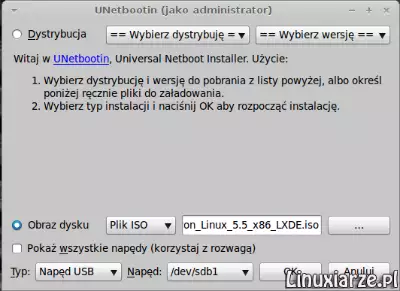
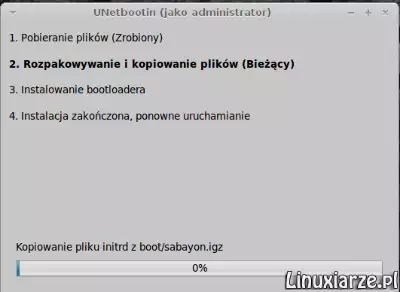
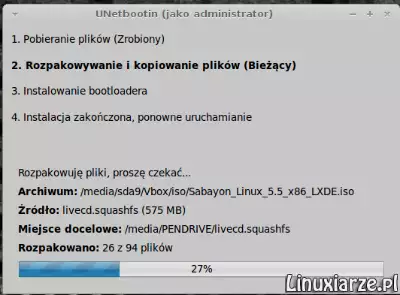
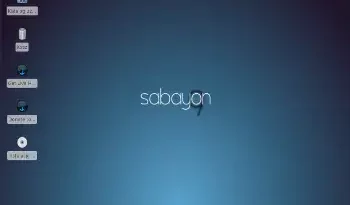
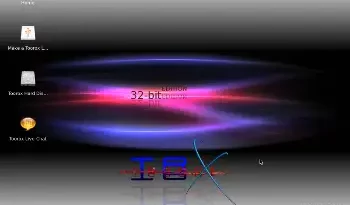
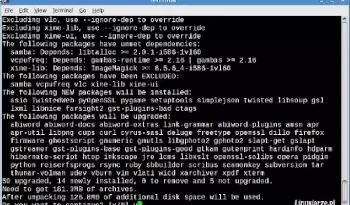
A dodam że Ventoy stosuję na dysku wewn. i uruchamiam w virtualbox, szybko testuję systemy (PCIe Gen4 ok 6GB/s !)…
Ventoy – szybki dysk NVMe i na USB -C (1.5GB/s, SSD 500MB/s) ,obsługa multiboot mbr i efi (secure), persistance, dodaję iVentoy do PXE Net boot, a jeśli mam nagrywać iso – usb najlepszy etcher – jest weryfikacja ! tylko używać nez netu, telemetria, reszta przestarzałe apki, o rufus czasem przydatny – pare unikalnych funkcjji. Kiedyś E2B , AgFM i multiiso czy podobne do ventoya…
Witam, dotąd uzywałem programu 'dd’ do tworzenia bootowalnego usb. Działa niezawodnie ale ukrywa resztę partycji. Dziś spróbowałem unetbootin – instalacja z wiersza poleceń pod rootem – zadziałał od razu choć po drodze poprosił o doinstalowanie 'mtools’ , po czym w nakładce graficznej pięknie tworzył bootowalne usb, dając dostęp do pozostałej części partycji. Nie wpisuje się w 'uruchamianie programów>ustawienia’ więc na razie pozostaje wiersz poleceń. Sam program i pracę z nim oceniam b pozytywnie.